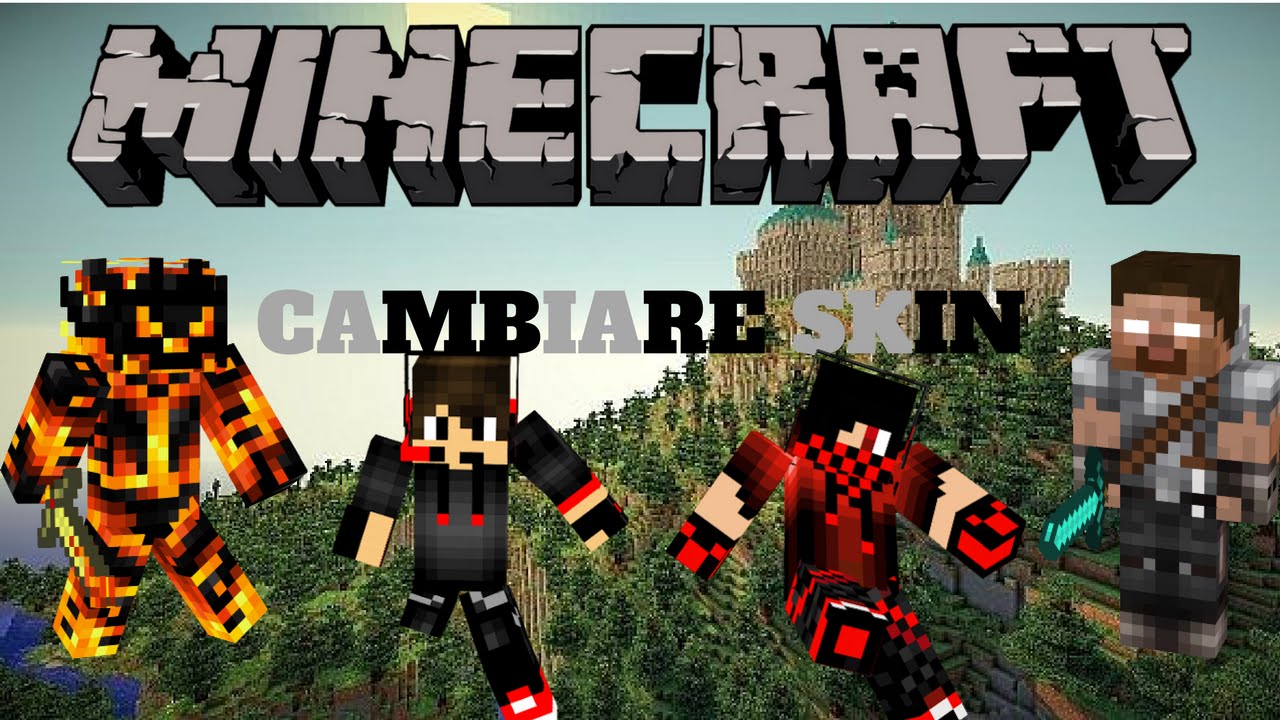Nel post di oggi vi spieghiamo come cambiare Skin in Minecraft su PC seguendo una semplice e rapida procedura.
Come sicuramente la maggior parte di voi ben sa, Minecraft è un videogioco con tantissime possibilità con i giocatori che hanno modo di ricreare villaggi e non solo in maniera semplice e veloce, ma il tutto non è possibile con le tanto amate SKIN del personaggio di base. In effetti, se ci si pensa bene le skin di default in Minecraft non sono il massimo, ma senza un specifico editor di skin integrato, come si può modificare la skin del proprio personaggio? Vediamo insieme come fare.
Cambiare skin in Minecraft su computer
La procedura di modifica delle skin in Minecraft su computer è semplice:
- Innanzitutto visitate il sito Internet di skin di Minecraft di terze parti come Minecraft Skins ed effettuare il download della skin che più vi piace e volete applicare al vostro personaggio. Ricordatevi dove avete archiviato il file scaricato – di solito comunque finisce nella cartella download -;
- Andate al sito Internet di Minecraft e fate un tap sull’icona menu’ e successivamente selezionate profilo per fare accesso all’account associato a Minecraft sul computer;
- Fate un altro tap sul tasto sfoglia, selezionate il file scaricato precedentemente e fate un tap su Apri;
- Infine, tappate su salva per poter caricare finalmente la vostra skin personalizzata.
Una volta che la skin personalizzata viene caricata correttamente, verrà in automatico applicata al vostro personaggio che utilizzate in Minecraft sul vostro computer.